OnePlus TV Y32 / Y43: Как да актуализирате ръчно OTA Zip файла
разни / / October 16, 2021
В това ръководство ще ви покажем стъпките за ръчно актуализиране на вашия OnePlus TV Y32 / Y43 с помощта на OTA ZIP файл. OEM вече е стъпил силно в областта на смартфоните и изглежда доста бързо наваксва и сегмента на интелигентната телевизия. И двете му предложения в серията Y са перфектен пример за същото.
Тези Android телевизори са предварително заредени с Play Store, като по този начин ви позволяват да се сдобиете с множеството приложения за Android директно на вашия телевизор. По същия начин той също идва с вграден Chromecast и има популярния OnePlus Connect. Тази функция ще ви позволи директно да управлявате телевизора си директно от вашето устройство OnePlus.
Въпреки това, за да поддържате всички тези функционалности в добро състояние и да получавате стабилно използване, OnePlus пуска софтуерни актуализации, които трябва да инсталирате на вашия телевизор. Но ако не знаете как да направите това, това ръководство ще ви помогне. Тук са дадени подробните инструкции за ръчно актуализиране на вашия OnePlus TV Y32 / Y43 с помощта на OTA ZIP файл.

OnePlus TV Y32 / Y43: Как да актуализирате ръчно OTA Zip файла
- Да започнем с, изтеглете файла за актуализация на OTA и го преименувайте на update.zip.
- След това вземете Pendrive (USB флаш устройство) и създайте нова папка с име Ota.
- Не забравяйте да създадете тази папка в самата основна директория (т.е. не в никоя папка).
- Сега прехвърлете файла за актуализация в тази папка Ota. Така че местоположението на пакета за актуализация ще бъде:
/Ota/update.zip
- Когато това стане, преминете към вашия OnePlus телевизор и отворете менюто с настройки.
- В рамките на това отидете на опцията Още настройки.
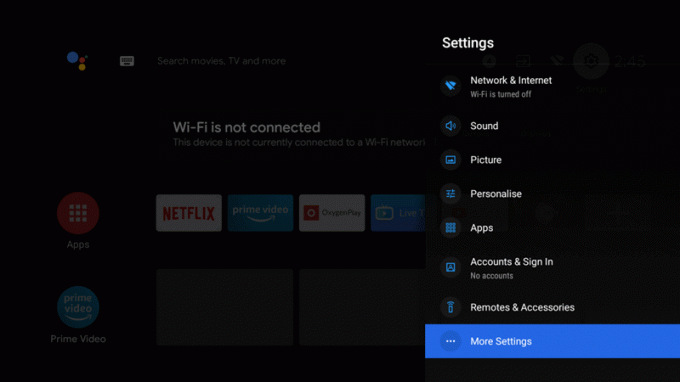
- След това отидете на About и изберете System Update. Ние ще актуализираме вашия OnePlus Y32 / Y43 с помощта на OTA ZIP файл чрез тази опция.
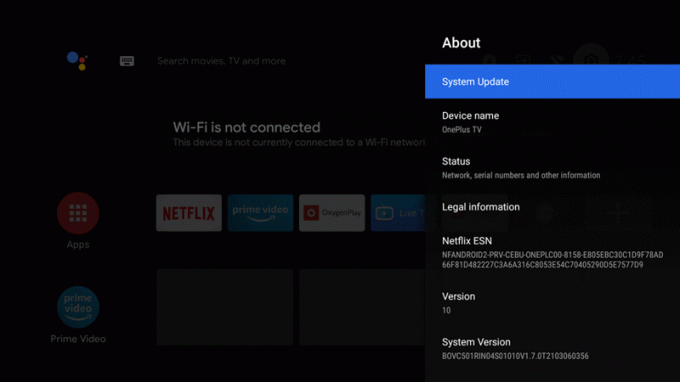
- Сега трябва да видите бутона Проверка за актуализация. В този момент свържете вашия Pendrive към вашия телевизор.

- Веднага щом телевизорът разпознае свързаното USB флаш устройство, бутонът Провери за актуализация ще се промени на Инсталирай сега.

- Затова кликнете върху него и изчакайте инсталацията да приключи. След като приключите, ще бъдете уведомени за същото.
С това закръгляме ръководството за това как можете ръчно да актуализирате вашия OnePlus TV Y32 / Y43 с помощта на OTA ZIP файл. Ако все още имате въпроси, уведомете ни в секцията за коментари по -долу. Завършвайки, ето някои Съвети и трикове за iPhone, Съвети и трикове за компютър, и Съвети и трикове за Android които също заслужават вашето внимание.


